
發布時間:2022-02-15 15:42:25來源:魔方格
PS中立方體包裝盒怎么繪制?在用Photoshop制作禮品圖片時經常需要繪制各種包裝禮盒,掌握一定的ps技巧可以設計出如圖所示的精美立方體包裝盒,下面是詳細的Photoshop繪制教程。
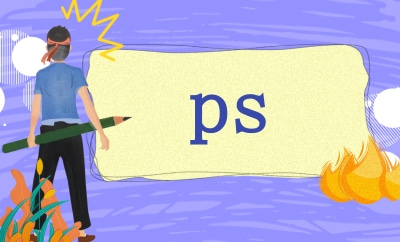
用ps制作立體包裝盒
1、新建文件,寬度為10厘米,高度為8厘米,分辨率為300像素/英寸,顏色模式為RGB,背景為白色。設置完單擊確定按鈕。
2、新建“圖層1”選擇工具箱中的矩形工具,繪制一選區,通過前景拾色器,設置前景色為R:226,G:113,B:55,如圖所示。按ALT+DELETE鍵用前景色填充選區,按CTRL+D組合鍵取消選擇。
3、新建圖層2,選擇工具箱中的矩形工具,繪制一選區,設置前景色R:90,G:7,B:2,背景色為R:255,G:173,B:67。選擇工具箱中的漸變工具,按SHIFT鍵為選區填充垂直的線性漸變,按CTRL+D取消選擇。
4、打開素材,把素材拖到文檔中,利用自由變換工具調整位置和大小。
5、單擊圖層面板底部的“添加矢量蒙版”按鈕,添加一個圖層蒙版,通過拾色器,設置前景色為白色,背景色為黑色。選擇工具箱中的漸變工具,在工具屬性欄中選擇“前景到背景的漸變”,按SHIFT鍵為選區填充垂直的線性漸變(從下到上填充)。
6、打開素材,把素材拖到文件中中,生成新的圖層4,調整素材位置和大小。
7、選擇文字工具,在畫布中輸入“Coffee”,自動生成一個文本圖層。選中文本,設置文本的字體為“Gill Sans Utraq Bold”,字號為18,顏色為白色。
8、依照第7步,添加“香濃咖啡”,適合的字體,字號12,顏色:白色,按CTRL+T對文字進行自由變換,旋轉一定角度,調整文字位置。
9、使用工具箱中的文本工具選中文字,執行菜單命令文字——文字變形,彈出“變形文字”對話框,在“樣式”下拉列表中選擇“旗幟”,設置參數如圖,單擊確定。
10、隱藏背景圖層,合并可見圖層,圖層重命名為:包裝盒。
11、顯示背景層,按CTRL+T組合鍵自由變換,右鍵單擊,在彈出的菜單中分別選擇縮放、斜切和透視,通過控制手柄進行調整,形成包裝盒正面的透視效果,調整好后按ENTER鍵結束自由變換效果。
12、參照前面圖案的設計方法,設計包裝袋的側面圖案,并按照11步的方法調整位置和大小、形狀。
13、復制包裝盒圖層,并重命名為“包裝盒頂部”,按照11步的方法進行調整,(自由變換中的扭曲、斜切和縮)。較后隱藏背景圖層,合并可見層即可。